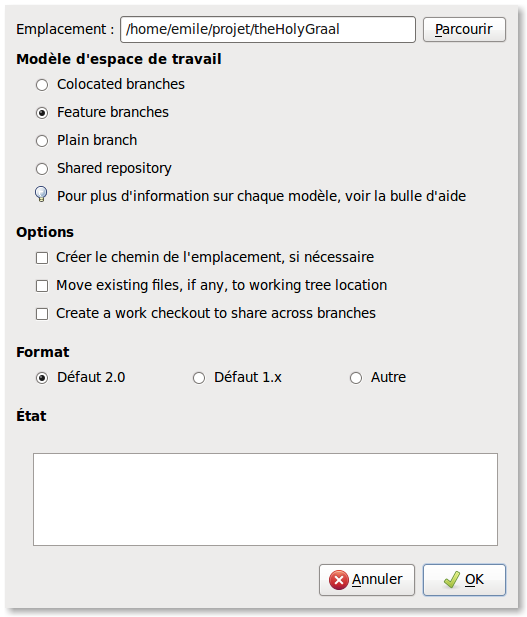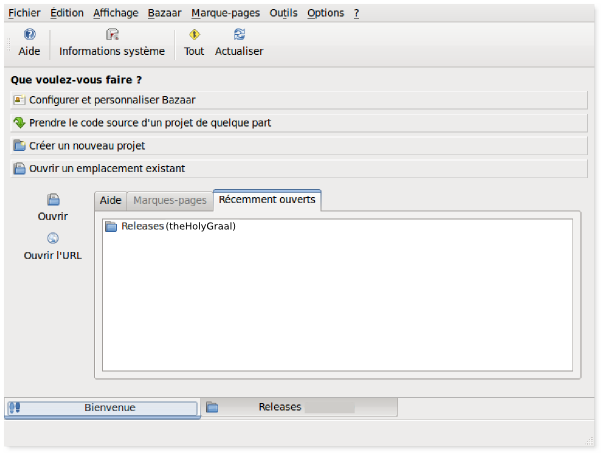Bazaar Explorer
bzr-explorer est l'interface graphique de Bazaar par défaut qui remplace l'interface précédente : bzr-gtk.
Pré-requis
- Disposer des droits d'administration.
- Disposer d'une connexion à Internet configurée et activée.
Installation
Il suffit donc d'installez le paquet bzr-explorer.
Utilisation
Bazaar explorer se présente sous trois principales vues différentes.
- Accueil
- Dépôt
- Status
Au premier démarrage, la vue accueil vous propose ces options:
Configuration de l'utilisateur
Les données nom et adresse mail sont importantes lors de l'usage d'un logiciel de suivi de version. Ces paramètres constituent votre identifiant sur Launchpad.
Ils sont l'équivalent de la commande:
bzr whoami "Your Name <email@example.com>"
Préférences:
Ces paramètres n'impactent que sur l'interface seule et peuvent différer selon votre distribution, Gnome [en], KDE [en].
Dans l'onglet Applications, les options de style de dialogues Gtk ne sont disponibles que si le plug-in bzr-gtk est installé.
Récupérer un projet:
Vous pouvez récupérer un projet existant (checkout), les deux approches de travail possibles, en local ou miroir, sont expliquées dans la fenêtre principale.
Créer un nouveau projet:
- Colocated branches :
Crée un arbre de travail à l'emplacement pointant sur un tronc dans un répertoire partagé.
- Feature branches :
Créer un répertoire partagé et crée une branche tronc dans ce répertoire.
- Plain branch :
Crée une branche à l'emplacement. Si créée dans un répertoire partagé,les révisions seront situées dans celui-ci. Sinon, les révisions seront placées dans la branche.
- Shared repository :
Crée un répertoire à l'emplacement. Les branches créées sous ce répertoire l'utiliseront pour situer leurs révisions.
Pour les projets de petite ou moyenne taille, Feature branches est recommandé, les projets de taille importante choisiront Colocated branches.
Notez que ces deux dernières actions, « Récupérer un projet » et « Créer un projet », se retrouvent dans le menu Bazaar → Démarrer >
Ouvrir un projet:
Nous partons du principe que votre projet est situé en local, donc sur votre disque dur. C'est sur cet emplacement que vous effectuerez la totalité du travail de mise à jour, ajout, suppression, commit, etc, la mise à jour de la branche située sur Launchpad se résumera à "pousser" (push) votre travail terminé.
Cette façon de travailler dite "décentralisée", vous permet de disposer de votre projet à jour en permanence et de ne pas être tributaire d'une connexion internet capricieuse, entre autres avantages.
Sélectionnez votre projet.
Bazaar explorer vérifie si des changements sont intervenus dans le projet depuis la dernière révision et nous présente, comme sur cette capture, ces différences.
Dans le cas de nouveaux éléments ajoutés au projet, nous serons d'abord invité à versionnés ceux-ci, cliquez sur le signe plus dans le texte (Add)
Équivalent:
bzr add --no-recurse "projet ..."
Ensuite, il nous faudra soumettre ces changements comme nouvelle révision, ce que nous allons faire en cliquant sur la flèche située en fin de texte.
Saisissez le texte et cliquez OK.
Équivalent:
bzr commit -m "texte ..."
A ce stade, nous avons mis à jour notre projet, mais uniquement sur notre dépôt local. Il faut donc appliquer ces modifications au dépôt Launchpad.
Cliquez sur ajouter.
Cliquez OK.
Équivalent:
bzr push --no-strict
Nous pouvons, maintenant, nous rendre sur la page du projet sur Lauchpad pour vérifier nos changements.
Bazaar Explorer dispose d'un grand nombre d'outils supplémentaires sous forme de plug-in, voir le lien ci-dessous.
Désinstallation
Pour supprimer cette application, il suffit de supprimer son paquet. Selon la méthode choisie, le configuration globale de l'application est conservée ou supprimée. Les journaux du système, et les fichiers de préférence des utilisateurs dans leurs dossiers personnels sont toujours conservés.